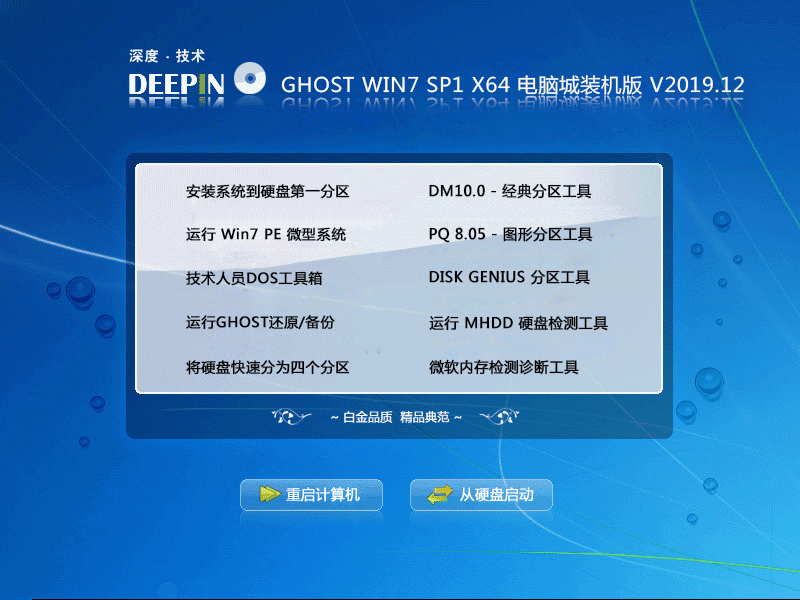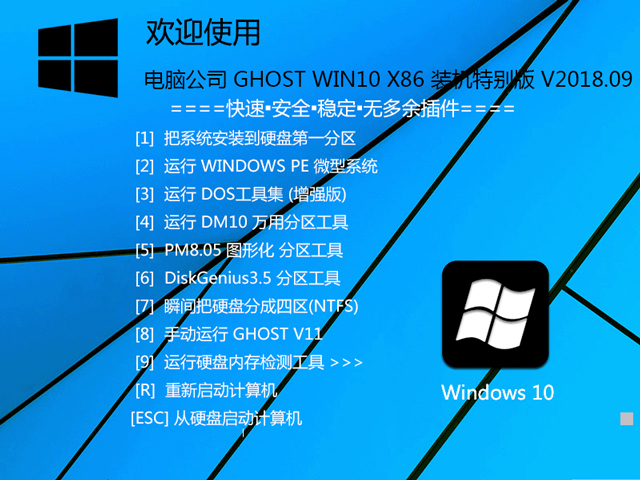如何像专业人员那样在openSUSE上安装和更新软件?opensuse安装软件详细教程
YaST2是处理软件包的强大工具。您可以安装或删除软件包,更新甚至是保护软件包以防被删除或修改。openSUSE带了大量的软件包,还有更多的软件包可以通过为YaST软件管理添加附加软件源来简单方便地安装。
你可能在考虑迁移到 SUSE 或 openSUSE ,这有诸多原因。对一些人来说,将 Linux 整合到商业环境中是合情合理的步骤( SUSE 收费支持服务很出众, openSUSE 社区总是乐于帮助)。对另一些人来说, SUSE 或 openSUSE 是市面上对高级用户最友好的 Linux 发行版之一。
- 软件名称:
- OpenSUSE Tumbleweed 2017 官方正式版 32/64位
- 软件大小:
- 4.7GB
- 更新时间:
- 2017-07-19
- 软件名称:
- OpenSUSE Leap 42.2 官方正式版 32/64位
- 软件大小:
- 4.7GB
- 更新时间:
- 2017-07-19
不管你为何考虑迁移到 SUSE 生态系统(无论是通过 SUSE 还是 openSUSE ),大胆迁移之前最好要知道完成任务所需要的工具。幸运的是,与整个 Linux 社区一样,程序包管理是一项对用户极其友好的任务――如果你知道所要找的对象。
一些发行版让管理软件的过程变得极其容易。就拿 Ubuntu Linux 来说吧!启动器( Launcher )上处于最显眼位置的是 Ubuntu 软件中心图标。点击该图标,即可搜索有待安装的成千上万个应用程序。如果是 openSUSE ,你不会发现那个启动器位于很显眼的位置,不过这个工具很容易找到,也很容易使用。
不妨从 GUI 的角度深入探究 openSUSE 的程序包管理世界。读完本文后,你应该能够轻松安装软件、更新机器,甚至添加软件库(那样你就能安装第三方应用程序了)。
你只需要 YaST2
SUSE 界一个很出众的地方在于,它们将绝大多数的系统管理集中于一个名为 YaST2 (另一个设置工具)的工具。你可以从 YaST2 里面处理许多事情――其中一件事就是管理系系统上的软件。
我准备使用最新版本的 openSUSE和 KDE 桌面。如果你选择了 GNOME 桌面环境,这不会改变 YaST (只是改变你如何找到 YaST2 )。
找到 YaST2 的最容易的方式就是,打开 KDE “ K ”菜单,在搜索栏中输入“ yast ”(见图 1 )。 YaST2 项出现后,点击它,即可启动这款工具。
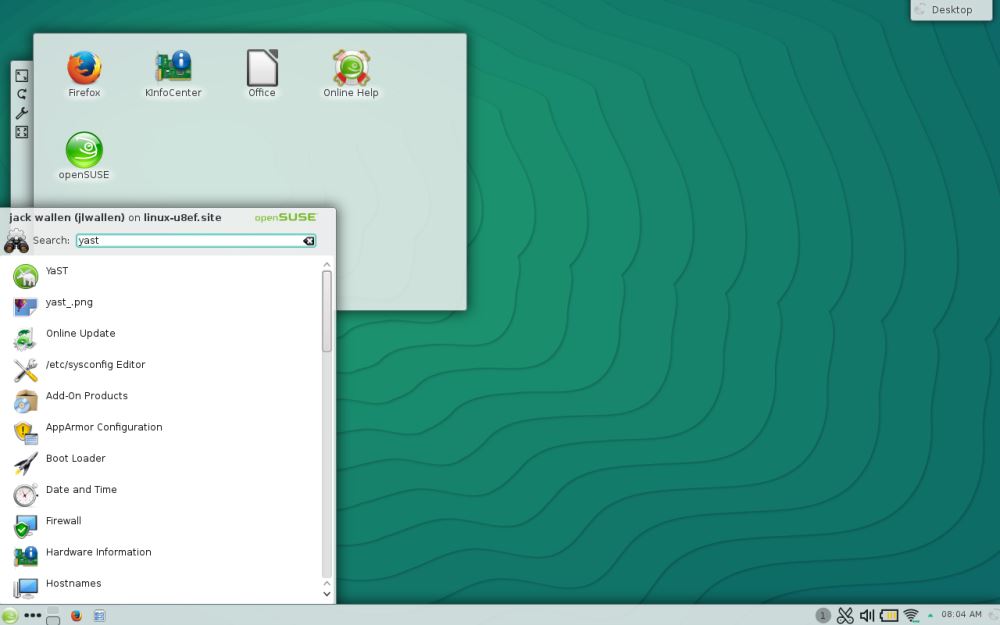
图 1 :从 KDE 菜单打开 YasST2 配置工具
一旦 YaST2 打开,点击左侧导航面板上的 Software (软件)项(见图 2 ),就可以显示所有可用的与软件相关的项。
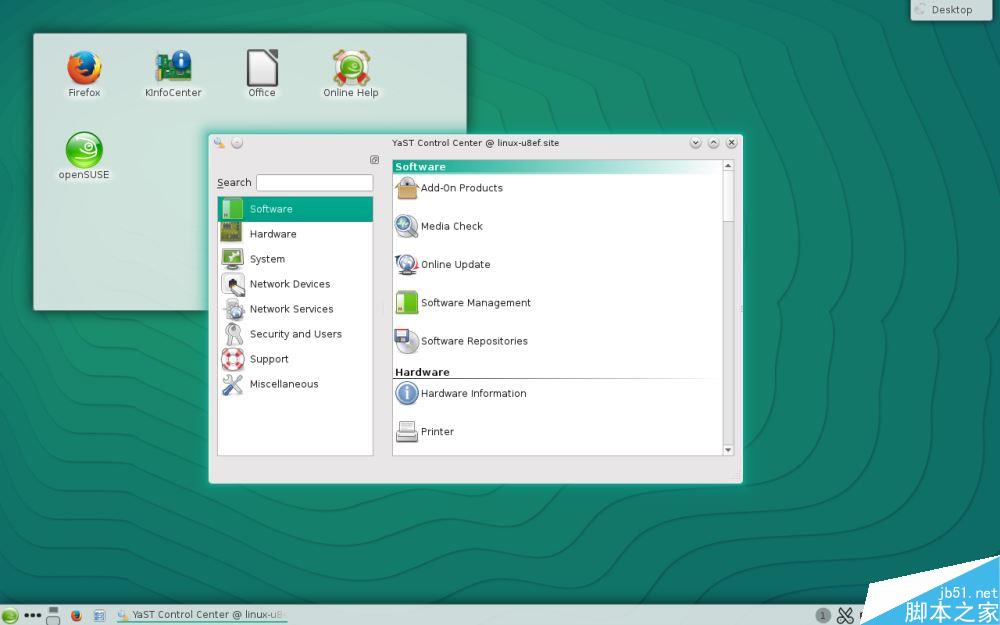
图 2 :你可以准备开始使用 YaST2 来管理软件了
安装软件
想演示的第一点就是如何安装一款软件。这相当简单。从 YaST2 的 Software (软件)部分,点击 Software Management (软件管理),等待软件管理系统打开。
1. 在搜索栏中输入你想要安装的那个软件的名称。
2. 点击 Search (搜索)。
3. 软件出现在主面板中后,点击相关的复选框(见图 3 )。
4. 点击 Accept (接受)。
5. 浏览依赖项(会出现弹出式窗口)。
6. 如果依赖项可以接受,点击 Continue (继续)。
7. 让安装过程完成。
8. 软件安装完毕后,点击 Finish (完成)。
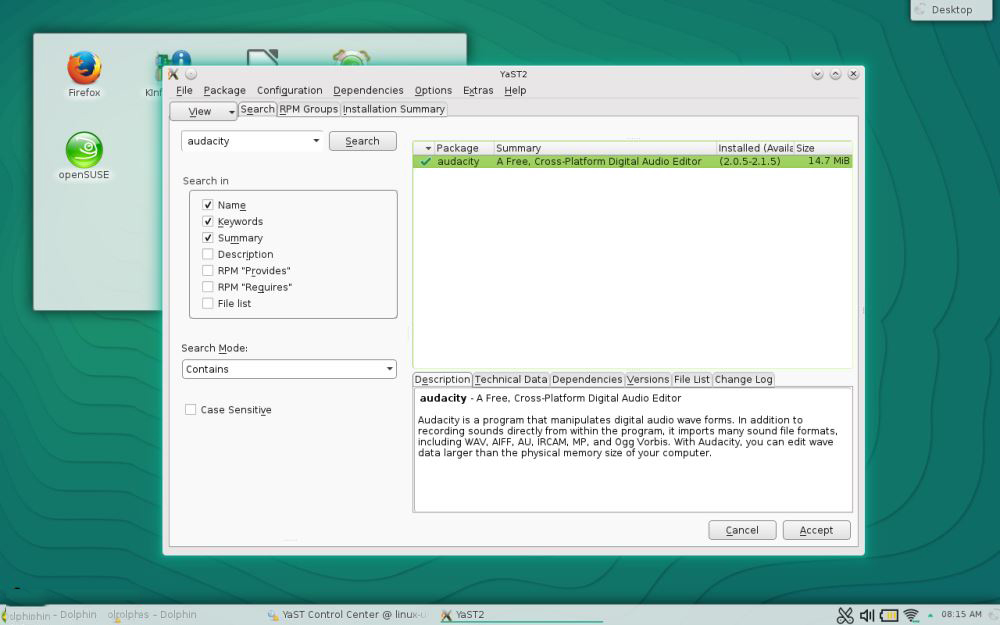
图 3 :安装 Audacity 记录软件
就是这样!你已在 openSUSE 上正式安装好了第一款软件。
更新软件
你用 YaST2 能做的最重要的事情之一就是更新系统。更新版至关重要,因为它们常常含有安全补丁和修正版。可以从 YaST2 的同一个子部分(软件)里面来处理更新版。在该子部分里面,你会找到一个项名为 Online Update (在线更新)。点击该项, YaST2 会检查可用的更新版。检查完毕后,系统会显示完整列表,列出了可用更新版(见图 4 )。
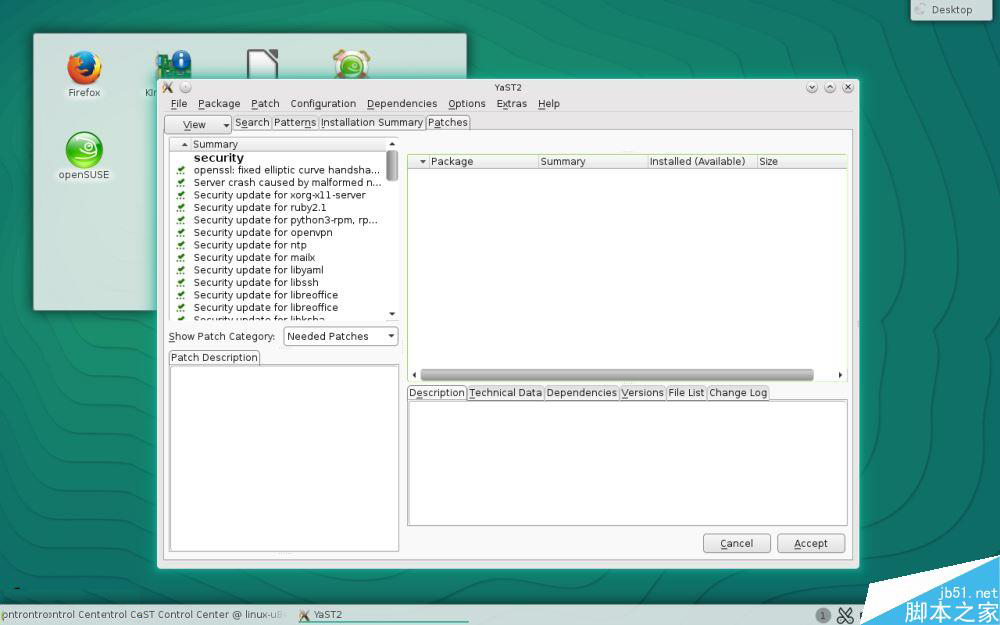
使用 YaST2 更新系统。
默认情况下,所有可用的升级版将被选中以处理。你可以梳理程序包列表,不想升级的任何程序包就别选择。不过,如果你决定从升级列表中删除程序包,要知道它们也会影响其他升级版。要是觉得列表没问题,点击Accept(接受),升级就会开始。
注意:在一些情况下(正如升级任何Adobe程序包那样),你可能只好接受最终用户许可证协议(EULA)。可能还有冲突解决需要处理。想解决任何问题,看到依赖项解决办法时,点击Continue(继续)。如果更新了内核,YaST会告知你有必要重启。想在该提醒之后继续下一步,你就得点击Continue(继续,见图5)。
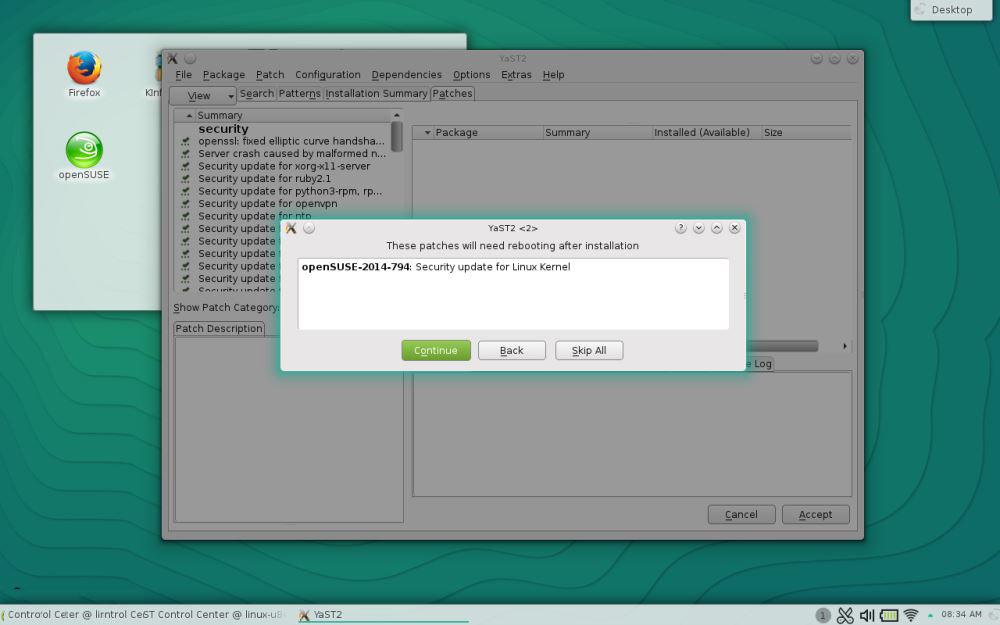
重启必不可少。
这个过程可能要花点时间,具体取决于有多少更新版是可用的。耐心等待,或者着手管理你的其他机器或网络。一旦更新完毕,重启机器(如果出现提示的话),现在就可以享用最新版本的软件程序包了。
添加软件库
现在我们探讨对新手来说难度可能比较大一点的操作。首先,什么是软件库呢?软件库就是用来放置待安装的程序包的在线位置。openSUSE平台有自己的官方软件库,其他许多应用程序也有各自的软件库。你在YaST2里面搜索一款要安装的软件时(你确实知道有面向Linux的软件版本),但是它没有出现在搜索结果中,很可能是YaST2根本不知道去哪里找到它。正由于如此,你得告诉YaST2可以去哪里找到该软件:软件库。
比如说,你想把谷歌Chrome浏览器安装到openSUSE上。为此,你得首先添加官方的谷歌软件库。其步骤如下:
1. 打开YaST2
2. 点击左面板上的Software(软件)
3. 点击右面板上的Software Repositories(软件库)
4. 从软件库里面,点击Add(添加,见图6)
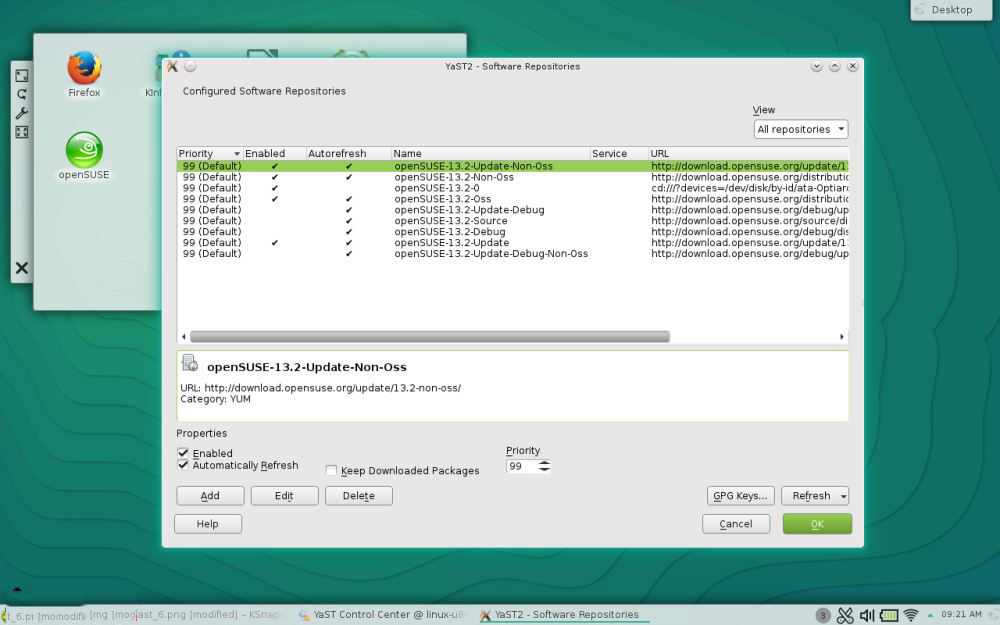
图6:添加一个新的软件库
5. 选择Specify URL(指定URL),点击Next(下一步)
6. 将软件库命名为谷歌Chrome
7. 输入URL:http://dl.google.com/linux/rpm/stable/i386(见图7)

图7:添加谷歌Chrome软件库
8. 点击Next(下一步)
9. 点击OK(确定)
10. 点击Yes(出现提示的话),接受GnuPG密钥
注意:如果你使用64位机器,上述URL就会换成http://dl.google.com/linux/rpm/stable/x86_64。
这时候,你现在可以回到Software Management(软件管理)部分,搜索谷歌Chrome,并安装它(见图8)。
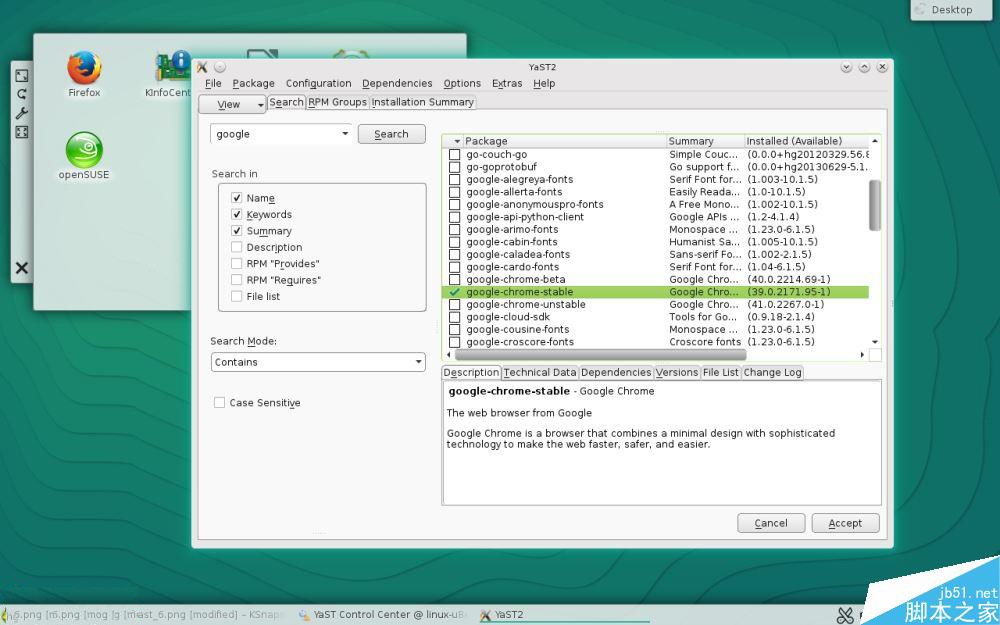
图8:你现在可以将谷歌Chrome安装到openSUSE上
如果你找到了想要安装到openSUSE上的程序包,但是它又没有出现在YaST2中,上谷歌搜索引擎搜索一番,应该会找到面向该平台的可用软件库。
在openSUSE上管理软件一点也不困难。一旦你知道了去哪里找软件、该怎么做,就可以像专业人员那样安装和更新软件了。
以上就是小编整理的关于在openSUSE上安装和更新软件的方法,仅供参考,希望对大家有帮助。欢迎继续关注其他内容!
推荐系统
电脑公司Ghost Win8.1 x32 精选纯净版2022年7月(免激活) ISO镜像高速下载
语言:中文版系统大小:2.98GB系统类型:Win8电脑公司Ghost Win8.1x32位纯净版V2022年7月版本集成了自2022流行的各种硬件驱动,首次进入系统即全部硬件已安装完毕。电脑公司Ghost Win8.1x32位纯净版具有更安全、更稳定、更人性化等特点。集成最常用的装机软件,精心挑选的系统维护工具,加上绿茶独有
微软Win11原版22H2下载_Win11GHOST 免 激活密钥 22H2正式版64位免费下载
语言:中文版系统大小:5.13GB系统类型:Win11微软Win11原版22H2下载_Win11GHOST 免 激活密钥 22H2正式版64位免费下载系统在家用办公上跑分表现都是非常优秀,完美的兼容各种硬件和软件,运行环境安全可靠稳定。Win11 64位 Office办公版(免费)优化 1、保留 Edge浏览器。 2、隐藏“操作中心”托盘图标。 3、保留常用组件(微软商店,计算器,图片查看器等)。 5、关闭天气资讯。
Win11 21H2 官方正式版下载_Win11 21H2最新系统免激活下载
语言:中文版系统大小:4.75GB系统类型:Win11Ghost Win11 21H2是微软在系统方面技术积累雄厚深耕多年,Ghost Win11 21H2系统在家用办公上跑分表现都是非常优秀,完美的兼容各种硬件和软件,运行环境安全可靠稳定。Ghost Win11 21H2是微软最新发布的KB5019961补丁升级而来的最新版的21H2系统,以Windows 11 21H2 22000 1219 专业版为基础进行优化,保持原汁原味,系统流畅稳定,保留常用组件
windows11中文版镜像 微软win11正式版简体中文GHOST ISO镜像64位系统下载
语言:中文版系统大小:5.31GB系统类型:Win11windows11中文版镜像 微软win11正式版简体中文GHOST ISO镜像64位系统下载,微软win11发布快大半年了,其中做了很多次补丁和修复一些BUG,比之前的版本有一些功能上的调整,目前已经升级到最新版本的镜像系统,并且优化了自动激活,永久使用。windows11中文版镜像国内镜像下载地址微软windows11正式版镜像 介绍:1、对函数算法进行了一定程度的简化和优化
微软windows11正式版GHOST ISO镜像 win11下载 国内最新版渠道下载
语言:中文版系统大小:5.31GB系统类型:Win11微软windows11正式版GHOST ISO镜像 win11下载 国内最新版渠道下载,微软2022年正式推出了win11系统,很多人迫不及待的要体验,本站提供了最新版的微软Windows11正式版系统下载,微软windows11正式版镜像 是一款功能超级强大的装机系统,是微软方面全新推出的装机系统,这款系统可以通过pe直接的完成安装,对此系统感兴趣,想要使用的用户们就快来下载
微软windows11系统下载 微软原版 Ghost win11 X64 正式版ISO镜像文件
语言:中文版系统大小:0MB系统类型:Win11微软Ghost win11 正式版镜像文件是一款由微软方面推出的优秀全新装机系统,这款系统的新功能非常多,用户们能够在这里体验到最富有人性化的设计等,且全新的柔软界面,看起来非常的舒服~微软Ghost win11 正式版镜像文件介绍:1、与各种硬件设备兼容。 更好地完成用户安装并有效地使用。2、稳定使用蓝屏,系统不再兼容,更能享受无缝的系统服务。3、为
雨林木风Windows11专业版 Ghost Win11官方正式版 (22H2) 系统下载
语言:中文版系统大小:4.75GB系统类型:雨林木风Windows11专业版 Ghost Win11官方正式版 (22H2) 系统下载在系统方面技术积累雄厚深耕多年,打造了国内重装系统行业的雨林木风品牌,其系统口碑得到许多人认可,积累了广大的用户群体,雨林木风是一款稳定流畅的系统,一直以来都以用户为中心,是由雨林木风团队推出的Windows11国内镜像版,基于国内用户的习惯,做了系统性能的优化,采用了新的系统
雨林木风win7旗舰版系统下载 win7 32位旗舰版 GHOST 免激活镜像ISO
语言:中文版系统大小:5.91GB系统类型:Win7雨林木风win7旗舰版系统下载 win7 32位旗舰版 GHOST 免激活镜像ISO在系统方面技术积累雄厚深耕多年,加固了系统安全策略,雨林木风win7旗舰版系统在家用办公上跑分表现都是非常优秀,完美的兼容各种硬件和软件,运行环境安全可靠稳定。win7 32位旗舰装机版 v2019 05能够帮助用户们进行系统的一键安装、快速装机等,系统中的内容全面,能够为广大用户
相关文章
- Windows7中的DirectDraw无法被禁用的解决方法
- windows 7文件夹选项不见了如何找回
- linux操作系统环境变量LANG和NLS_LANG的区别
- 亲测可用:Linux下桌面快捷方式创建实例
- Win10指纹识别功能怎么使用(以提高系统安全性)
- linux rm误删除数据库文件的恢复方法
- Win10怎么添加排除搜索的文件夹? Win10搜索排除文件夹的设置技巧
- Win10 Build 9901 泄露 改进细节画廊
- Win10 2004蓝屏死机怎么回事?引发ThinkPad Win10 2004蓝屏死机原因
- Win10预览版14328中新增资源管理器等系统配置
- Win7可以免费升级win10吗 免费升级查看方法
- Win10/7系统显卡驱动无法安装提示Nvidia安装程序失败怎么解决?
- Win8通过网络诊断提示默认网关不可用如何修复
- 电脑蓝屏0X000007E的解决方法
- NetBSD 系统安装详细图解
- Linux网卡乱序eth0变成eth1该怎么办?
- Ubuntu 8.10 Server Ruby 的安装方法
- 采用Win8飞行模式一键关闭Win8无线网络及运营商宽带
热门系统
- 1华硕笔记本&台式机专用系统 GhostWin7 32位正式旗舰版2018年8月(32位)ISO镜像下载
- 2深度技术 Windows 10 x86 企业版 电脑城装机版2018年10月(32位) ISO镜像免费下载
- 3雨林木风 Ghost Win7 SP1 装机版 2020年4月(32位) 提供下载
- 4电脑公司 装机专用系统Windows10 x86喜迎国庆 企业版2020年10月(32位) ISO镜像快速下载
- 5深度技术 Windows 10 x86 企业版 六一节 电脑城装机版 版本1903 2022年6月(32位) ISO镜像免费下载
- 6深度技术 Windows 10 x64 企业版 电脑城装机版2021年1月(64位) 高速下载
- 7新萝卜家园电脑城专用系统 Windows10 x64 企业版2019年10月(64位) ISO镜像免费下载
- 8新萝卜家园 GhostWin7 SP1 最新电脑城极速装机版2018年8月(32位)ISO镜像下载
- 9电脑公司Ghost Win8.1 x32 精选纯净版2022年5月(免激活) ISO镜像高速下载
- 10新萝卜家园Ghost Win8.1 X32 最新纯净版2018年05(自动激活) ISO镜像免费下载
热门文章
常用系统
- 1Win10 ltsc 2022系统下载_Win10 Ltsc 2022 企业版镜像下载
- 2雨林木风 Windows10 x64 企业装机版2020年6月(64位) ISO镜像高速下载
- 3Win10免激活镜像下载_深度技术 Ghost Win10 64位 简单正式版下载
- 4戴尔Win10家庭版下载_戴尔Windows10中文家庭版免费下载
- 5深度技术 GHOST WIN7 SP1 X64 电脑城装机版 V2023.12 下载
- 6番茄花园win10 64位 完美专业版 v2023.08免费下载
- 7电脑公司 GHOST WIN10 X86 装机特别版 V2018.09 (32位) 下载
- 8Win7 SP1纯净版64位下载_Win7极速纯净版一键重装系统下载V2023.03
- 9Win10系统下载_Win10专业版_windows10正式版下载
- 10电脑公司Ghost Win8.1 x32 六一节 精选纯净版2020年6月(免激活) ISO镜像高速下载